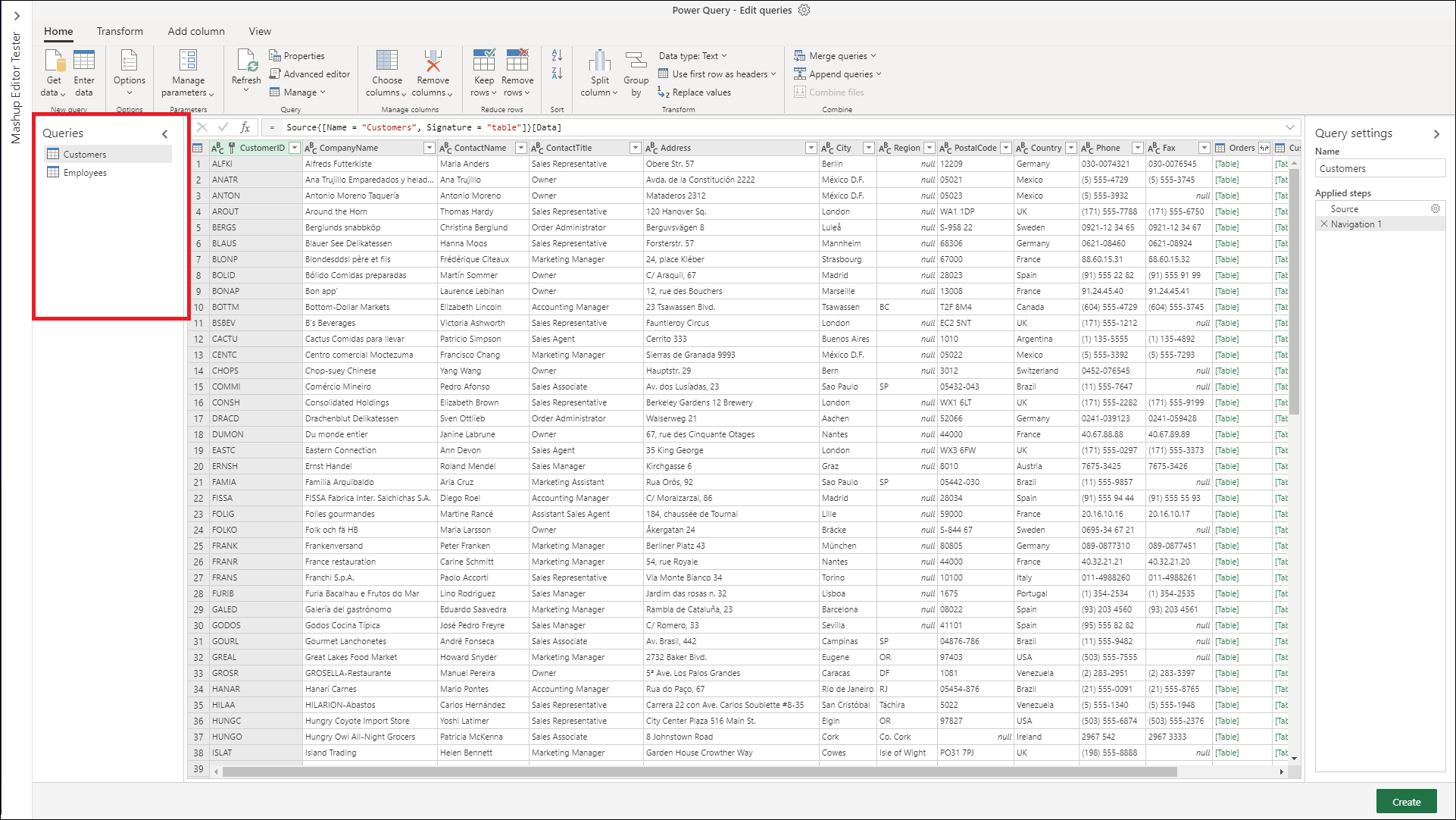Använda fönstret Frågor
I Power Query skapar du många olika frågor. Oavsett om det är från att hämta data från många tabeller eller från att duplicera den ursprungliga frågan ökar antalet frågor.
Du kommer att använda fönstret Frågor för att navigera genom frågorna.
Navigera med fönstret Frågor
Den mest grundläggande användningen av fönstret Frågor är att navigera till alla frågor. Navigeringen liknar en utforskare. Om du vill växla mellan frågorna väljer du bara den fråga som du vill gå till.
Kommentar
Vissa åtgärder i Power Query Online-redigeraren kan skilja sig från åtgärder i Power Query Desktop-redigeraren. Dessa skillnader kommer att noteras i den här artikeln.
Grundläggande åtgärder i fönstret Fråga
Precis som med funktioner i menyfliksområdet och redigeraren kan du med snabbmenyn i en fråga göra omvandlingar direkt till frågan.
Om du vill nå dessa åtgärder öppnar du snabbmenyn (snabbmenyn) i fönstret Fråga .
Skillnader mellan online och skrivbord:
Power Query Online
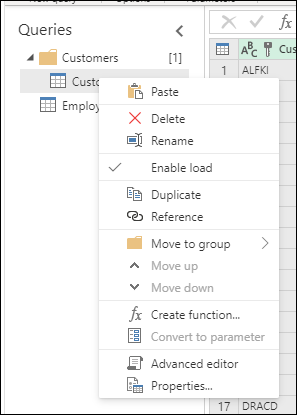
Power Query Desktop
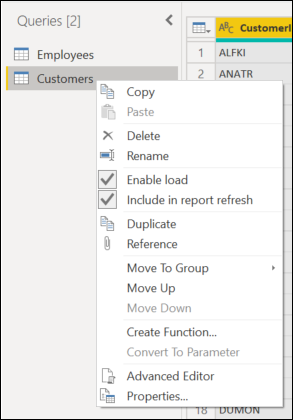
För att vara mer omfattande kommer vi att beröra alla snabbmenyåtgärder som är relevanta för någon av dem.
Byta namn på en fråga
Om du vill ändra frågans namn direkt dubbelväljer du namnet på frågan. Med den här åtgärden kan du omedelbart ändra namnet.
Andra alternativ för att byta namn på frågan är:
Gå till snabbmenyn och välj Byt namn.
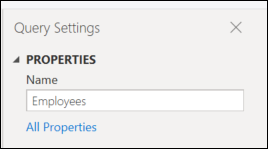
Gå till Fråga Inställningar och ange ett annat namn i fältet Namnindata.
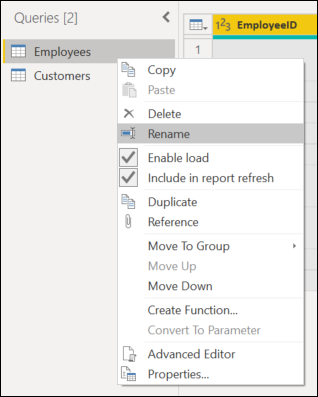
Ta bort en fråga
Om du vill ta bort en fråga öppnar du kontextfönstret i frågan och väljer Ta bort. Det kommer att finnas ytterligare ett popup-fönster som bekräftar borttagningen. Slutför borttagningen genom att välja knappen Ta bort .
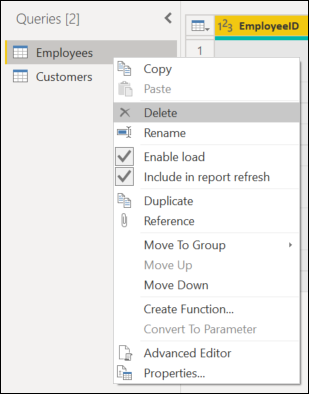
Duplicera en fråga
Om du duplicerar en fråga skapas en kopia av frågan som du väljer.
Om du vill duplicera frågan öppnar du kontextfönstret i frågan och väljer Duplicera. En ny duplicerad fråga visas på sidan av frågefönstret.
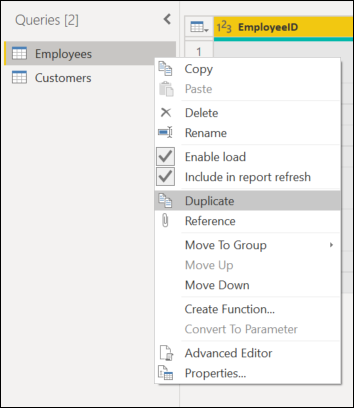
Referera till en fråga
Om du refererar till en fråga skapas en ny fråga. Den nya frågan använder stegen i en tidigare fråga utan att behöva duplicera frågan. Dessutom överförs eventuella ändringar i den ursprungliga frågan till den refererade frågan.
Om du vill referera till din fråga öppnar du kontextfönstret i frågan och väljer Referens. En ny refererad fråga visas på sidan av frågefönstret.
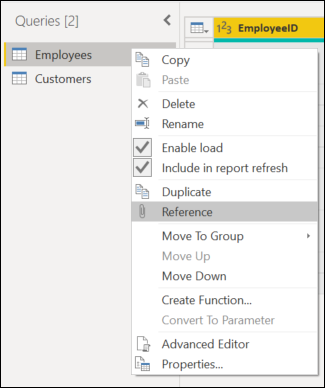
Kopiera och klistra in
Kopiera och klistra in kan användas när du har en kopierad fråga att placera i Power Query-redigeraren.
Kommentar
Mer information om hur du kopierar och klistrar in frågor i Power Query finns i Dela en fråga.
Alternativ för kontextfönster i fönstret Frågor
Det finns några ytterligare alternativ för kontextfönster i fönstret Frågor som du kan använda. De här alternativen är Ny fråga, Sammanfoga frågor, Ny parameter och Ny grupp.
Om du vill nå de här alternativen öppnar du snabbmenyn (snabbmenyn) i fönstret Frågor.
Skillnader mellan online och skrivbord:
Power Query Online
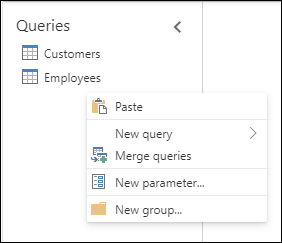
Power Query Desktop
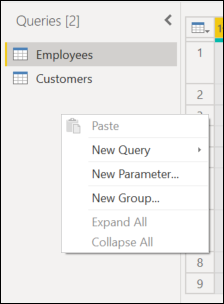
För att vara mer omfattande beskriver vi återigen alla snabbmenyåtgärder som är relevanta för någon av dem.
Ny fråga
Du kan importera data till Power Query-redigeraren som ett alternativ från snabbmenyn.
Det här alternativet fungerar på samma sätt som funktionen Hämta data .
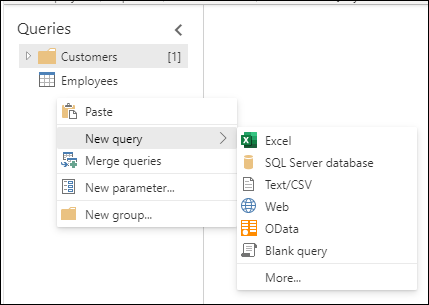
Kommentar
Om du vill veta mer om hur du hämtar data till Power Query går du till Hämta data
Slå ihop frågor
När du väljer alternativet Slå samman frågor på snabbmenyn öppnas indataskärmen Slå samman frågor .
Det här alternativet fungerar på samma sätt som funktionen Slå samman frågor som finns i menyfliksområdet och i andra delar av redigeraren.
Kommentar
Mer information om hur du använder funktionen Slå samman frågor finns i Översikt över sammanslagningsfrågor.
Ny parameter
När du väljer alternativet Ny parameter på snabbmenyn öppnas skärmen Ny parameterinmatning .
Det här alternativet fungerar på samma sätt som funktionen Ny parameter i menyfliksområdet.
Kommentar
Mer information om parametrar i Power Query finns i Använda parametrar.
Ny grupp
Du kan skapa mappar och flytta frågorna till och från mapparna i organisationssyfte. Dessa mappar kallas grupper.
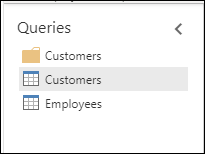
Om du vill flytta frågan till en grupp öppnar du snabbmenyn för den specifika frågan.
I menyn väljer du Flytta till grupp.
Välj sedan den grupp som du vill placera frågan i.
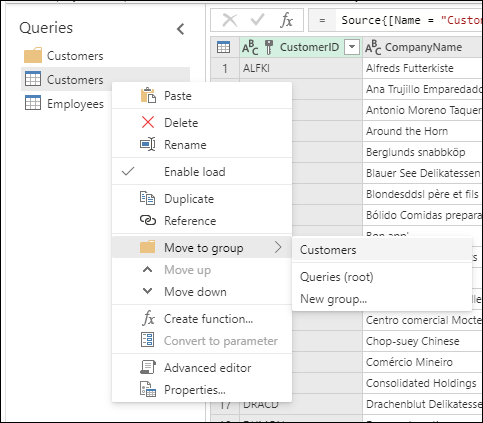
Flytten ser ut som i följande bild. Med samma steg som ovan kan du också flytta frågan ut ur gruppen genom att välja Frågor (rot) eller en annan grupp.
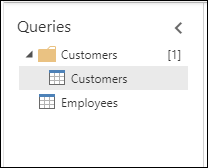
I skrivbordsversioner av Power Query kan du också dra och släppa frågorna i mapparna.